电脑中的删除文件都是存放在回收站中,也会占用大量的空间,需要将其彻底删除,有小伙伴想要设置自动清理回收站却不知道具体该怎么操作,这里自由互联小编就给大家详细介绍一下Win11设置自动清理回收站的方法,有需要的小伙伴可以来看一看。
设置方法:
1、右击左下角任务栏中的开始,选择选项列表中的"设置"打开。

2、进入到新的窗口界面后,点击左侧栏中的"系统"选项,再点击右侧中的"存储"。
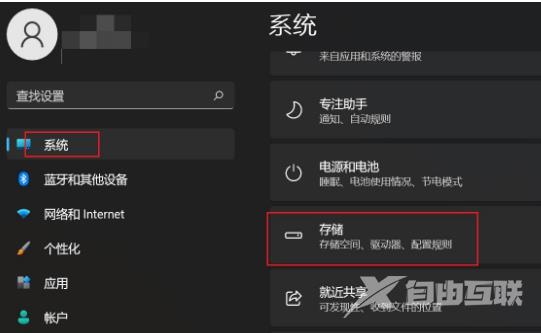
3、在打开的窗口界面中,点击其中的"存储感知"选项。
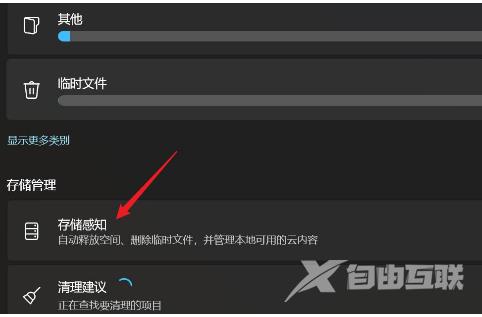
4、然后找到"自动用户内容清除"并将其开关按钮打开。
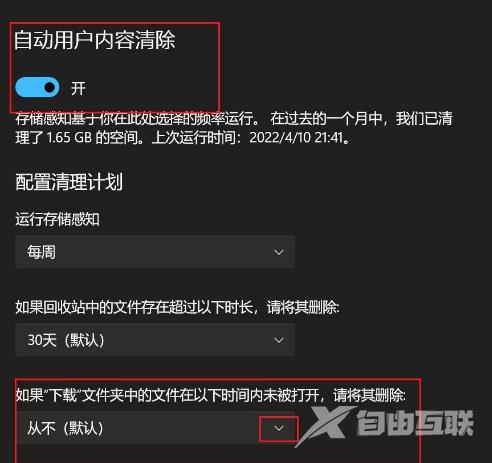
5、 最后根据需求设置一个合适的自动删除文件时间就可以了。
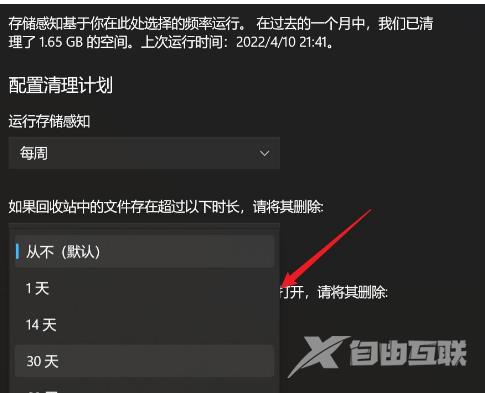
郑重声明:本文由网友发布,不代表盛行IT的观点,版权归原作者所有,仅为传播更多信息之目的,如有侵权请联系,我们将第一时间修改或删除,多谢。